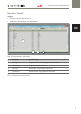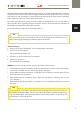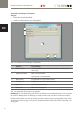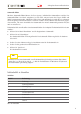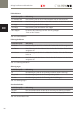Extra Information
Anlage bedienen und bearbeiten
95
DE
Als weitere Besonderheit können Abschnitte auch mit einer Ampel verknüpft werden. In diesem
Fall übernimmt ein solcher Abschnitt die Stopp-Funktion vor einer Ampel. Richten Sie zunächst
eine Ampel ein und verknüpfen Sie anschließend einen Abschnitt mit dieser Ampel. Fahrzeuge
halten, sobald sie solch einen roten Abschnitt befahren.
Der Status eines Abschnitts (rot/grün) kann sowohl im Anlagenfenster, als auch per Sprach-
steuerung oder über zugehörige Ampeln verändert werden. Abschnitte können außerdem als
Bestandteil von Automatiken vorgesehen werden.
IDs von Abschnitten beginnen mit dem Buchstaben 'S'.
Abschnitt anlegen
X
Klicken Sie im Menü 'Bearbeiten' auf die Registerkarte 'Abschnitte'.
X
Klicken Sie auf 'Hinzufügen'.
Ein Auswahlfenster öffnet sich.
X
Vergeben Sie für den Abschnitt einen Namen.
X
Klicken Sie 'Speichern'.
Der Abschnitt ist hinzugefügt.
HINWEIS: Innerhalb von Abschnitten werden vier Farben unterschieden:
Grüner Rahmen/graue Innenfläche: für diesen Abschnitt ist noch keine Verwendung vorge-
sehen und es befindet sich kein Fahrzeug in diesem Abschnitt.
Grüner Rahmen/weiße Innenfläche: es befindet sich ein Fahrzeug in diesem Abschnitt. Das
Fahrzeug wird nicht angehalten.
Roter Rahmen/graue Innenfläche: dieser Abschnitt wird jegliches Fahrzeug, das ihn pas-
siert, anhalten.
Roter Rahmen/weiße Innenfläche: es befindet sich ein angehaltenes Fahrzeug in diesem
Abschnitt.
Setzen Sie bei der Schreibweise des Namens die zugehörige ID in Klammern hinter den
Namen (Bsp. Altstadttor (S20)). Dies erleichtert Ihnen die Zuordnung bei der Programmie-
rung von Automatiken. Sind alle Automatiken einmal erstellt, können Sie die ID als Teil
eines Namens auch wieder löschen.
TIPP
Passen Sie die Länge der Streckenabschnitte der Geschwindigkeit der Fahrzeuge an. Eine
höhere Fahrzeuggeschwindigkeit erfordert längere Abschnitte.
TIPP